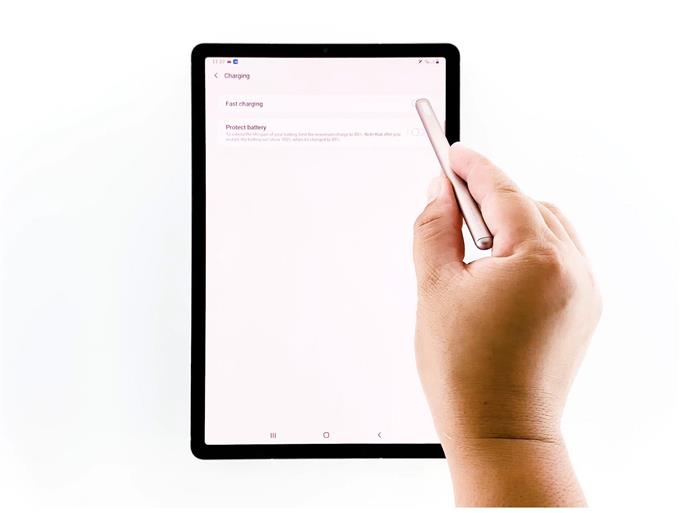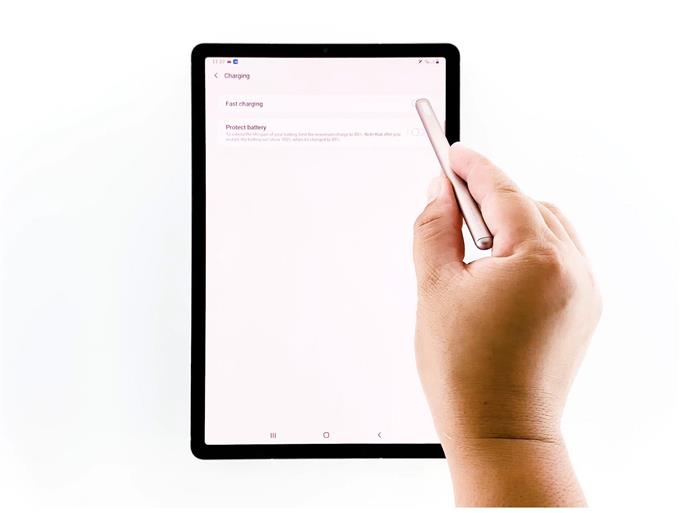In diesem Tutorial werden die Schritte zum Aktivieren des adaptiven Schnellladens auf dem Samsung Galaxy Tab S6-Tablet erläutert. Lesen Sie weiter für detailliertere Anweisungen.
Wie seine Vorgänger-Tablets unterstützt auch das Galaxy Tab S6 die adaptive Schnellladetechnologie mit einem 15-W-OEM-Schnellladegerät. Mit dem adaptiven Schnellladen kann das Gerät eine höhere Ladekapazität nutzen und somit den Akku bis zu 75 Prozent schneller aufladen.
Wenn Sie mit der Android-Plattform noch nicht vertraut sind und Informationen zum Zugriff auf und zur Verwaltung dieser Funktion auf dem Galaxy Tab S6 benötigen, lesen Sie diese Schritt-für-Schritt-Anleitung.
Einfache Schritte zum Aktivieren des adaptiven Schnellladens auf dem Galaxy Tab S6
Benötigte Zeit : 5 Minuten
Das adaptive Schnellladen ist bei weitem die intelligenteste Option zum Laden der neuesten Samsung-Mobilgeräte, einschließlich des Galaxy Tab S6-Tablets. Dies muss jedoch zu den ersten wichtigen Funktionen gehören, die Sie auf Ihrem neuen Samsung-Tablet aktivieren sollten. Falls Sie nicht wissen, wie Sie auf diese Tab S6-Akkufunktion zugreifen und sie aktivieren können, führen Sie die folgenden Schritte durch den gesamten Vorgang.
- Starten Sie zunächst die die Einstellungen Menü entweder über den Apps-Viewer oder das Benachrichtigungsfeld Ihres Geräts.
Wenn Sie sich für Letzteres entscheiden, wischen Sie einfach von der obersten Mitte des Startbildschirms nach unten.
Dadurch wird das Benachrichtigungsfeld mit verschiedenen Verknüpfungssymbolen und Tastensteuerelementen geöffnet. Suchen Sie einfach das Symbol Einstellungen oder Ausrüstung im oberen Bereich und tippen Sie darauf, um direkt zum Menü Einstellungen zu gelangen.
Um mit dieser Demo fortzufahren, gehen wir zur ersten Methode über den Apps-Viewer.
Wischen Sie jedoch vom unteren Rand des Startbildschirms nach oben, um den Apps-Bildschirm zu öffnen, und tippen Sie dann auf die Einstellungen Symbol, um auf das Haupteinstellungsmenü Ihres Geräts zuzugreifen.
Im Menü Einstellungen sehen Sie eine Liste der allgemeinen Einstellungen und Funktionen, die verwaltet werden müssen.

- Scrollen Sie nach unten, um weitere Elemente anzuzeigen, und tippen Sie anschließend auf Gerätepflege fortfahren.
Im Fenster Gerätepflege sehen Sie die Zusammenfassung des Batterieverbrauchs, des Speichers, des Speichers und des Sicherheitsstatus des Geräts.

- Tippen Sie zum Fortfahren auf Batterie.
Das Batteriemenü wird mit weiteren Details zur Batterieverwendung, Energieverwaltung und anderen relevanten Funktionen geöffnet.

- Tippen Sie auf, um auf die adaptive Schnellladefunktion zuzugreifen Aufladen am Ende der Liste.
Das Lademenü wird mit zwei Hauptfunktionen geöffnet, darunter Schnellladung und Schutz des Akkus.

- Wenn das Schnellladen ausgeschaltet ist, tippen Sie einfach auf den Schalter, um die Funktion einzuschalten AUF.
Andernfalls lassen Sie den Schalter aktiviert.
Das adaptive Schnellladen ist jetzt auf Ihrem Gerät aktiviert.

Werkzeuge
- Android 10
Materialien
- Galaxy Tab S6
Und das ist es!
Mit dieser Einstellung können Sie bemerkenswert schnelle Ladezeiten und eine längere Nutzung Ihres Galaxy Tab S6-Akkus genießen.
Die adaptive Schnellladetechnologie kann das Gerät ebenfalls auslösen, wenn der Ladevorgang beendet werden muss, um die Batterielebensdauer zu verlängern.
Wenn das Original-Samsung-Ladegerät nicht verfügbar ist, können Sie eines der vielen kompatiblen Schnellladegeräte verwenden. Zu den zuverlässigsten Marken gehören das Samsung Micro-USB / USB-C-Wandladegerät, das kabellose Samsung 15W-Ladegerät, das kabellose Duo-Pad von Samsung und das kabellose Samsung-Schnellladegerät, das Aukey Quick 2.0-Ladegerät und das PureGear Extreme Charger.
Laden Sie Ihr Telefon nur über die Hauptsteckdose auf.
Schauen Sie sich auch unsere an Youtube Kanal Um ein umfassenderes Tutorial und eine Fehlerbehebung bei Video-Kompilierungen für verschiedene iOS- und Android-Geräte anzuzeigen.